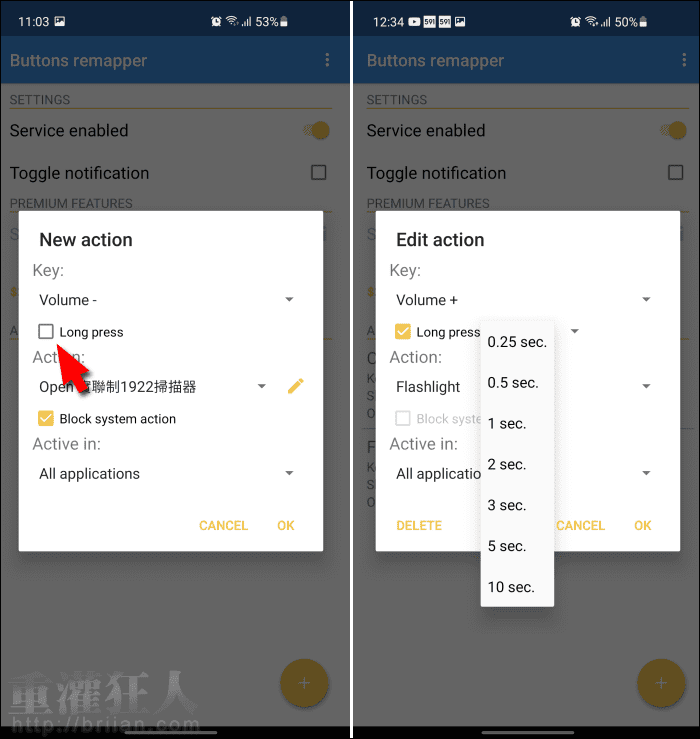現在因為防疫實聯制的關係,幾乎到任何商店、巿場都需要填寫聯絡資料或是掃實聯制 QR Code,如果你手機的原生相機無法掃條碼,之前也有介紹一些掃描 QR Code 的 App 給大家參考。
不過每次掃條碼都得解鎖手機再打開 App,雖然也是幾秒鐘的時間而已,但若可以更快速的話,應該會感覺更方便吧?如果你跟我一樣也想節省那幾秒鐘的時間,,
第一種是直接修改鎖定畫面左、右下角的快捷鍵,原本這兩個快捷鍵通常都是預設「電話」與「相機」,可到手機設定中的「鎖定螢幕」去做調整,將其中一個改成啟動條碼掃描器即可,不過這個方法必須看你的手機是否有支援相關功能的調整。
如果無法修改鎖定螢幕的快捷鍵,又或想保留原本的快捷功能的話,可以參考另一個方法,那就是安裝「Buttons remapper」這個 App。它可以讓使用者重新定義手機的實體按鈕功能,所以你可以指定用「音量增強鍵」、「音量降低鍵」等按鈕來啟動需要的條碼掃描器 App。
有點可惜的是它還是必須先解鎖螢幕後,按實體按鈕才會執行動作,不過應該比解鎖後,還要去尋找、開啟 App 來說,再快上一點,對不擅長操作手機的長輩來說,這樣的方法也許會讓他們掃條碼更加容易吧?提供給大家參考囉!
▇ 軟體小檔案 ▇軟體名稱:Buttons remapper 軟體語言:英文 開發人員:Irishin 官方網站:https://irishinapps.wordpress.com/ 軟體性質:免費軟體 系統支援:Android 4.3 以上版本 網路需求:不需網路即可使用 軟體下載:在 Android 手機中開啟 Play 商店,搜尋「Buttons remapper」即可下載安裝,或「按這裡」從網頁遠端安裝。
修改鎖定螢幕快捷鍵的方法:
第1步 在鎖定畫面的左、右下角一般都是預設放置「電話」與「相機」功能,以三星手機為例,到手機的「設定」點入「鎖定螢幕」。(每個手機廠牌的設定路徑可能不同,可善用設定搜尋功能,使用關鍵字來查找。)
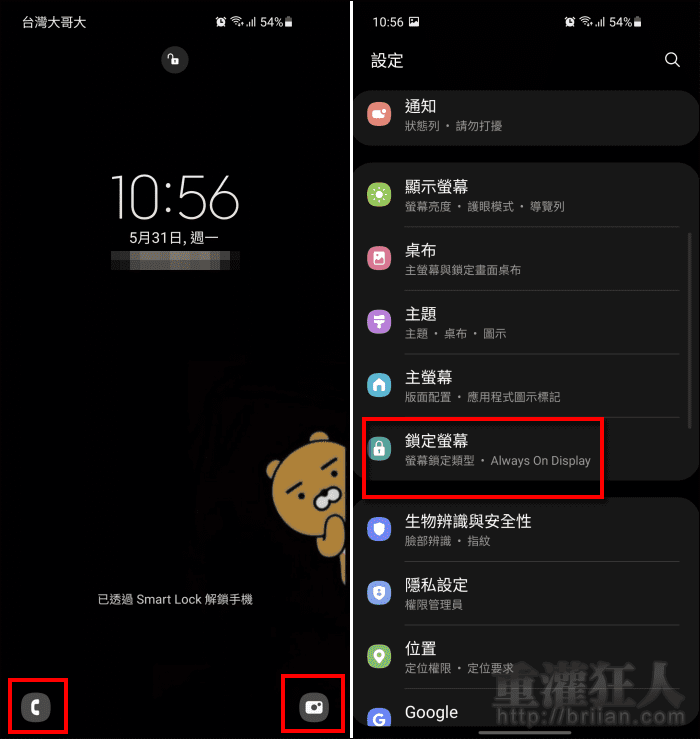
第2步 在功能選單中找到「捷徑」,然後選擇想要修改的捷徑位置。例如我想把左側「電話」的位置拿來用,就點入「左側捷徑」。
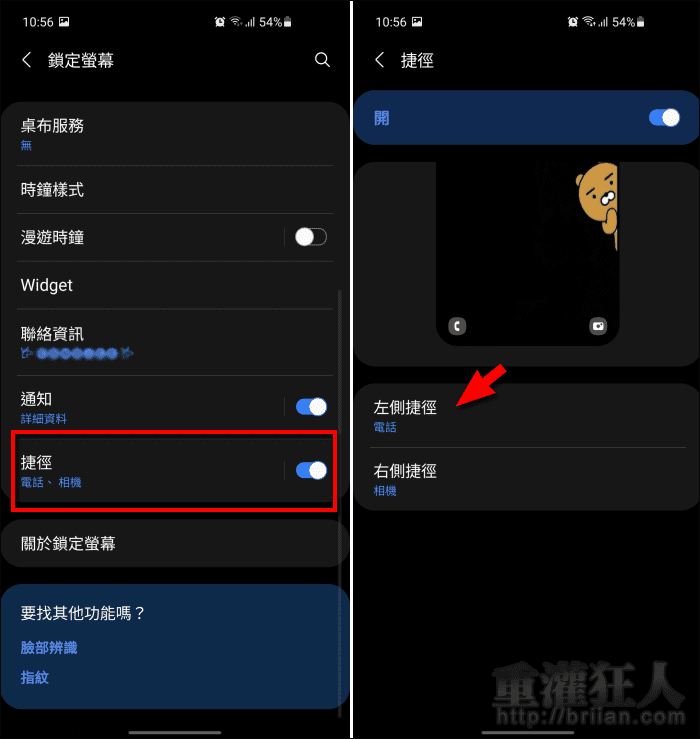
第3步 在 App 選單中找到要替換的 App 後,就完成設定囉!下回打開鎖定畫面,就可以直接從左下角滑動開啟指定的 App 了。
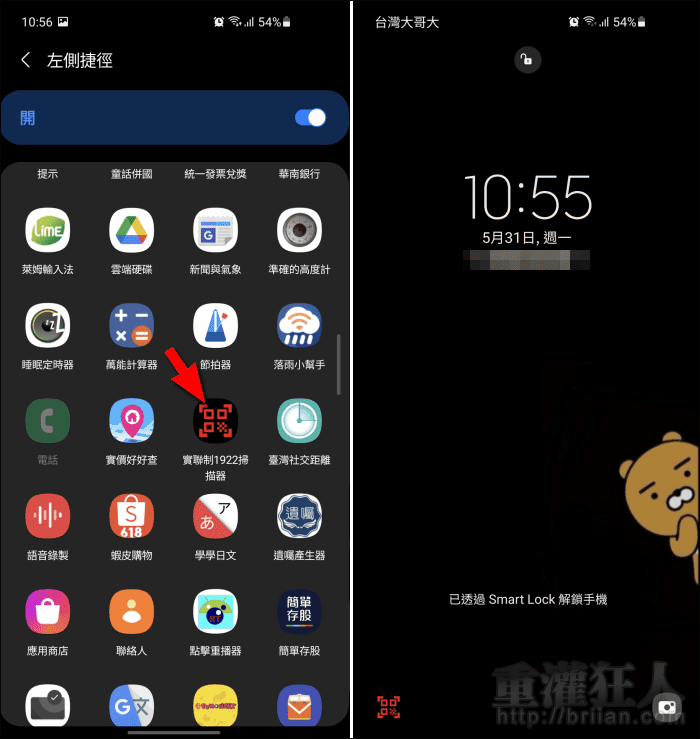
Buttons remapper 的使用方法:
第1步 安裝後開啟,先點擊打開指示的開關,然後點擊「CONTINUE」會引導到「協助工具」的設定畫面。
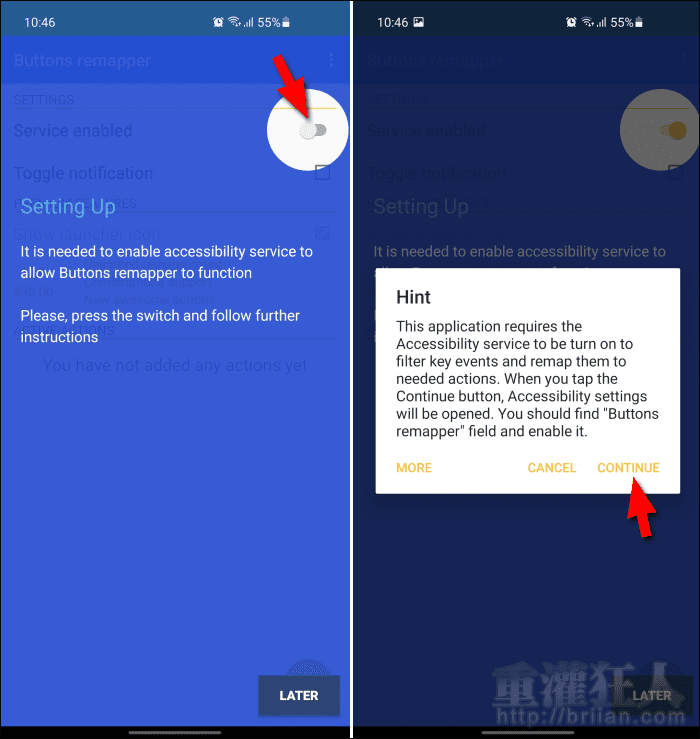
第2步 點入「已安裝服務」,再打開「Buttons remapper」。(不同廠牌手機,設定畫面可能不同。)
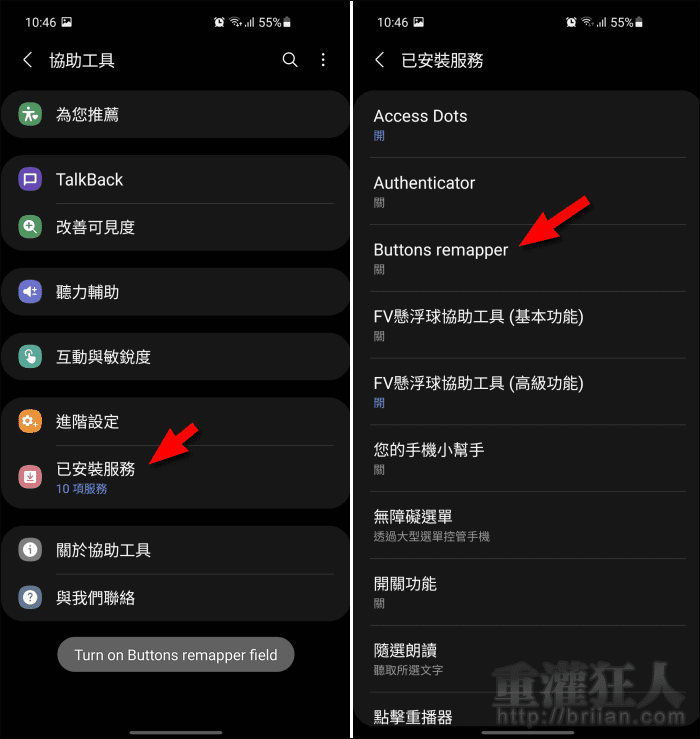
第3步 將右上角的開關開啟後,點擊「允許」提供所需的權限。
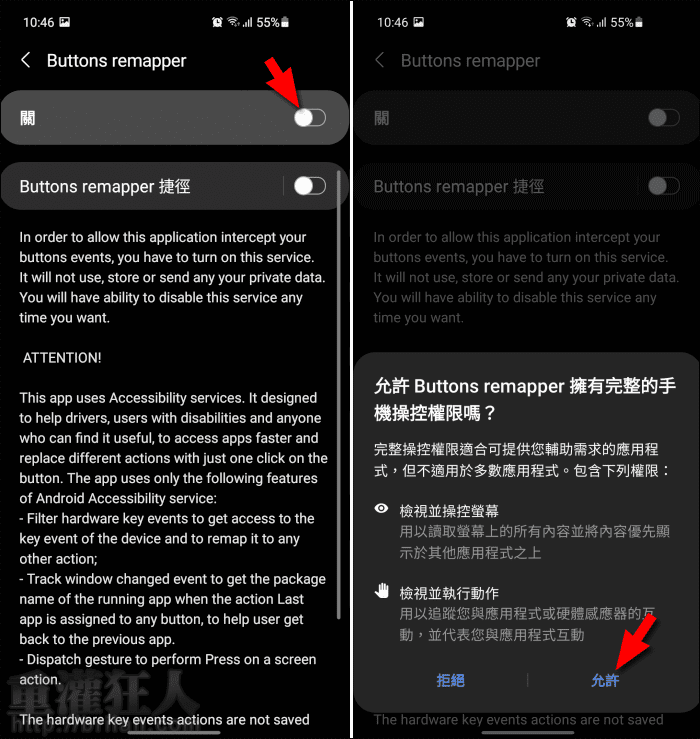
第4步 回到程式後,點擊右下角的「+」,然後選擇「Short and long press」。
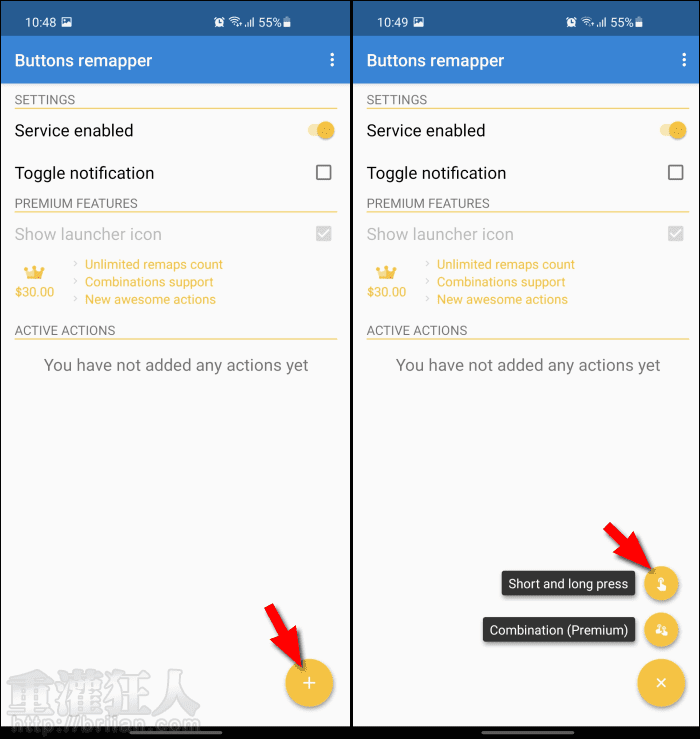
第5步 點擊「Volume +」可選擇其它的按鍵。
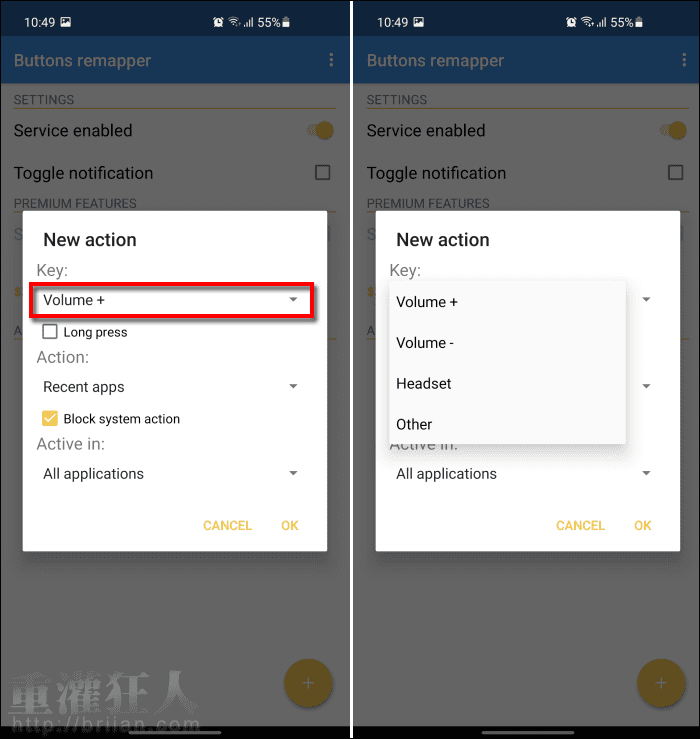
第6步 接著點擊「Recent apps」,點入選單最下方的「Other…」。
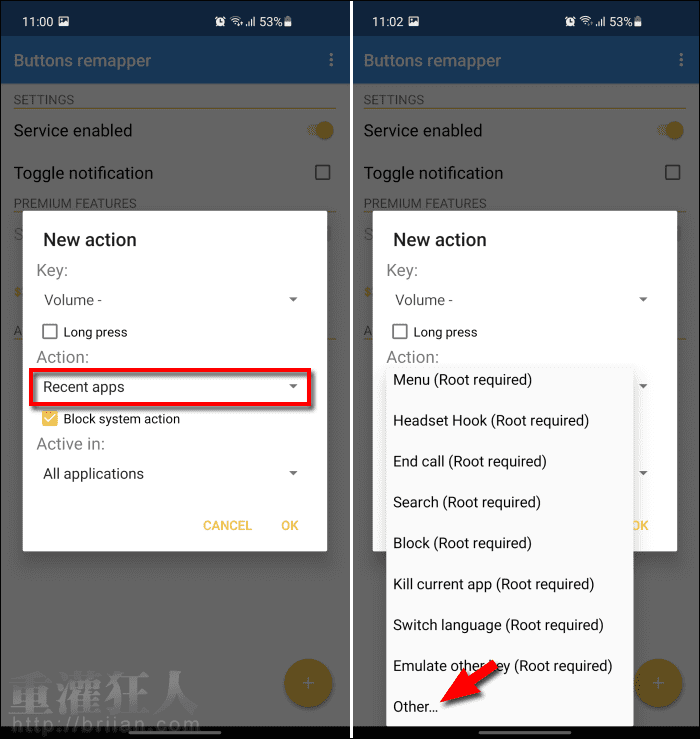
第7步 選擇「Open app」,然後找到要開啟的 App。
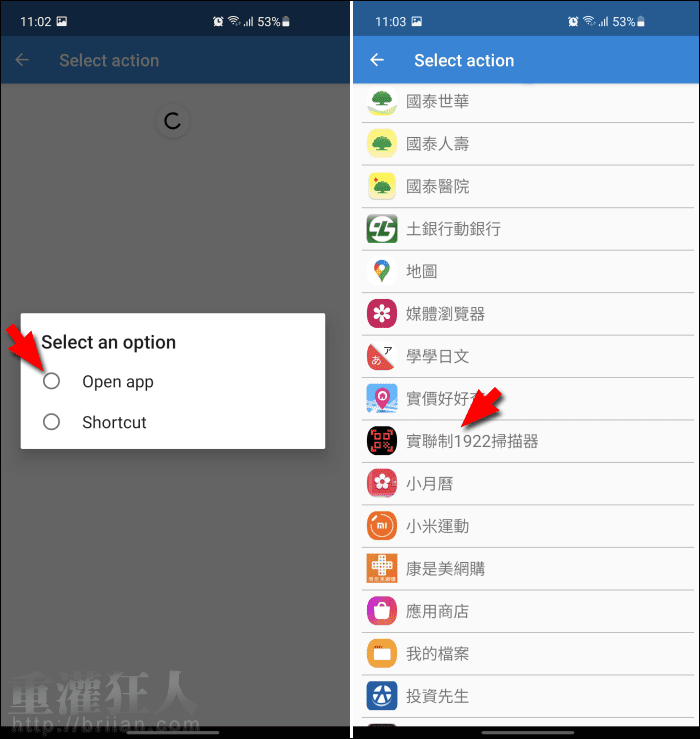
第8步 最後按下「OK」就完成設定囉!以此範例來說,之後只要解鎖螢幕後,按一下音量降低鍵就可以直接開啟條碼掃描器了。
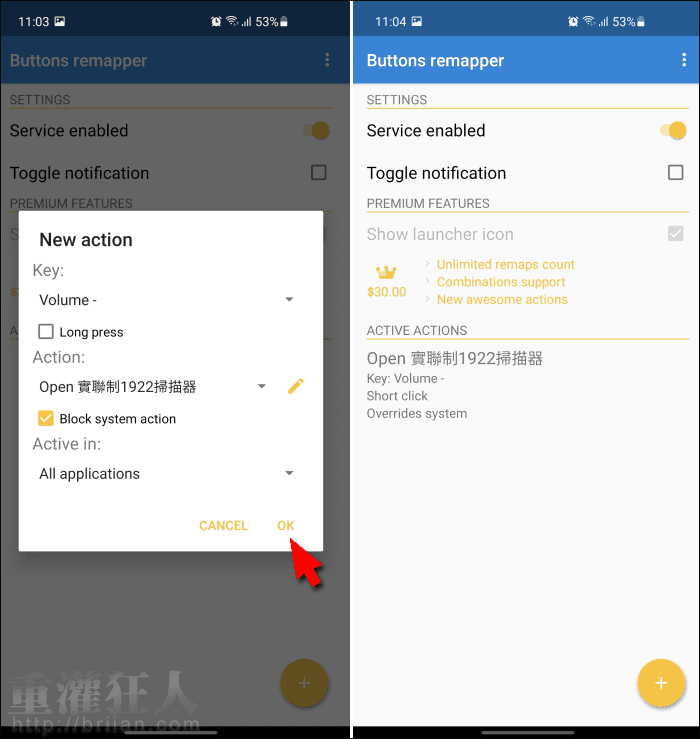
第9步 如果想要修改成「長按」的話,只要勾選「Long press」即可,還可設定長按的秒數唷!